So passen Sie die Helligkeit Ihres Laptops an

Methode 1: Tastenkombinationsanpassung
1. Derzeit verwenden Mainstream-Notebooks von Lenovo im Allgemeinen die Tastenkombinationen F11 und F12 Tasten Passen Sie die Bildschirmhelligkeit an. Wenn Sie die Helligkeit erhöhen müssen, drücken Sie F12, und um die Helligkeit zu verringern, drücken Sie F11, wie in der Abbildung gezeigt:

2. Darüber hinaus passen einige Laptops die Helligkeit über an Die Aufwärts- und Abwärtspfeiltasten der Tastatur müssen über die Fn-Tastenkombination angepasst werden.
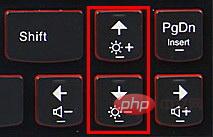
Verwendung:
Wenn Sie die Helligkeit erhöhen müssen, drücken Sie Fn+ ↑; wenn Sie die Helligkeit verringern müssen, drücken Sie Fn+↓.
Methode 2: Verwenden Sie die Energieoptionen des Systems, um die Bildschirmhelligkeit anzupassen
Anwendbarer Bereich: Win10/8.1/8/7 (Hinweis: Das Windows XP-System unterstützt nicht )
1. Suchen Sie das Energiestatussymbol in der unteren rechten Ecke der Taskleiste, klicken Sie mit der rechten Maustaste und klicken Sie im Popup-Menü auf „Bildschirmhelligkeit anpassen“. Wie im Bild gezeigt:
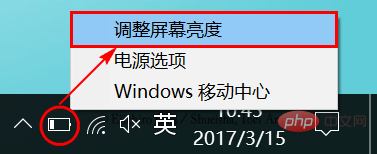
2. Ziehen Sie im Popup-Fenster mit den Energieoptionen mit der linken Maustaste den Schieberegler „Bildschirmhelligkeit“ unten, um ihn anzupassen Es. Wie im Bild gezeigt:
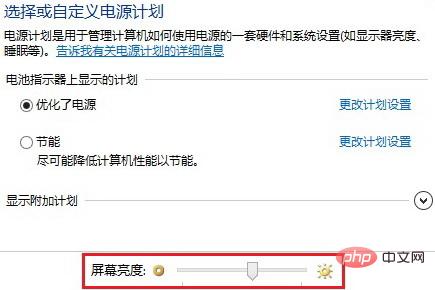
Verwandte Empfehlungen: „FAQ“
Methode 3: Anpassen in der Lenovo-Einstellungssoftware Helligkeitsmethode
1. Klicken Sie auf „Start“ und suchen Sie die Software „Lenovo-Einstellungen“, wie im Bild gezeigt:
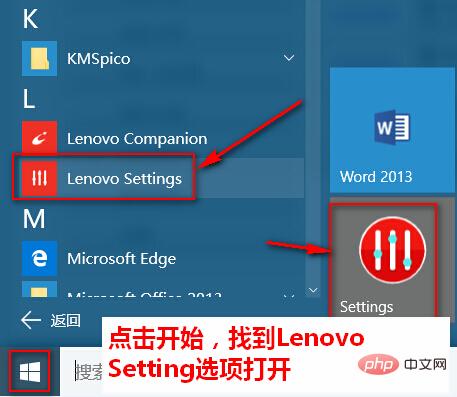
2 Klicken Sie abschließend in der Lenovo-Einstellungssoftware auf die Option „Anzeige“ auf der linken Seite der Software, wie im Bild gezeigt:
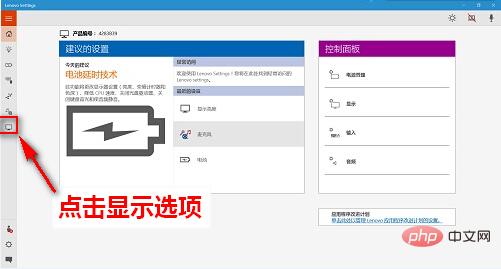
3. Zu diesem Zeitpunkt können Sie sehen die Helligkeitseinstellungsposition, die entsprechend Ihrer eigenen Situation angepasst werden kann, wie im Bild gezeigt:
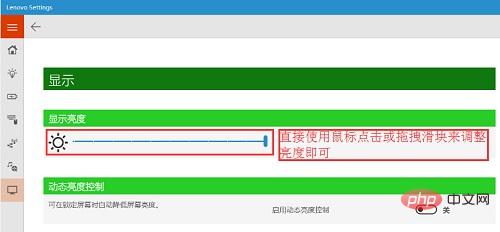
Methode 4: Verwenden Sie Energieverwaltungsprogramm in der TVT-Software des kommerziellen Notebook-Win7-Systems zum Anpassen der Bildschirmhelligkeit:
Anwendbarer Geltungsbereich: Zhaoyang und Yangtian kommerzielle Laptops, die zwischen 2012 und 2015 verkauft wurden
1 Starten Sie „Programme“, suchen Sie nach „Power Manager“ oder klicken Sie mit der linken Maustaste auf das Batteriesymbol in der Taskleiste in der unteren rechten Ecke des Desktops, wie im Bild gezeigt:
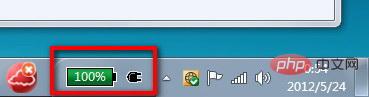
2. Klicken Sie auf die Schaltfläche „Erweitert“ in der oberen rechten Ecke, wie im Bild gezeigt:
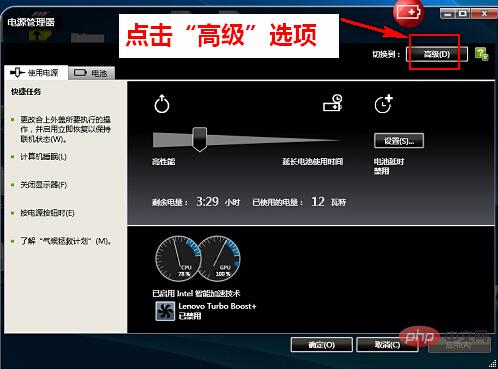
3 Wählen Sie auf der Registerkarte „Energieplan“ einen Energieplan aus und suchen Sie nach „ „Anzeigehelligkeit“ auf der rechten Seite. Sie können die Bildschirmhelligkeit entsprechend den verschiedenen Stromversorgungsmodi einstellen, wie in der Abbildung gezeigt:
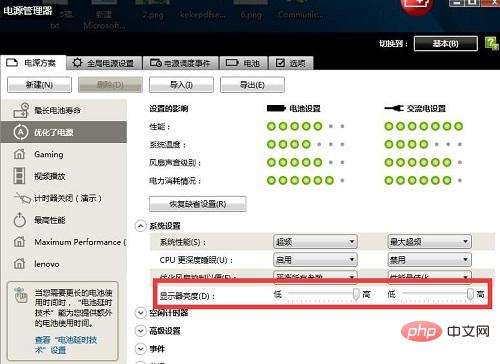
Hinweis: Wenn keine Energieverwaltungssoftware vorhanden ist Im System können Sie die offizielle Lenovo-Service-Website öffnen, die Energieverwaltungssoftware über die Hostnummer herunterladen und installieren, wie in der Abbildung gezeigt:
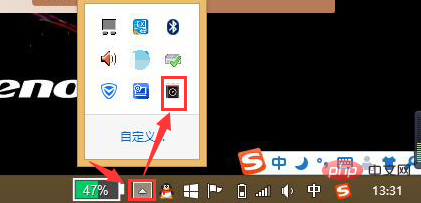
Zu diesem Zeitpunkt Sie gelangen auf die Suchergebnisseite. Klicken Sie unter dem Modell auf „Treiber-Download“ und gelangen Sie zur Seite „Treiber- und Software-Download“, wie im Bild gezeigt:
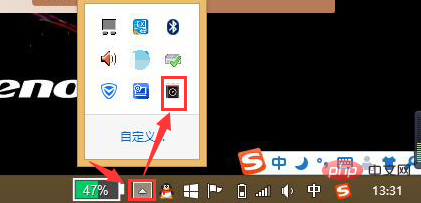
Wählen Sie zu diesem Zeitpunkt zunächst den Betriebssystemtyp des Computers aus, wählen Sie dann das entsprechende Gerät über die Geräteliste links aus und klicken Sie schließlich rechts auf die Schaltfläche „Herunterladen“, um den Gerätetreiber herunterzuladen, wie in der Abbildung gezeigt :
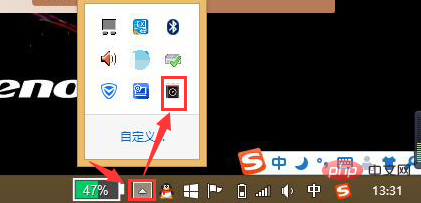
Methode 5: Verwenden Sie Lenovo Power Management, um die Bildschirmhelligkeit anzupassen
(1) Neuere Version (vorinstalliertes Win8. 1/8 Systemcomputer) Einstellungsmethode:
1. Suchen Sie nach der Installation der Energieverwaltung das Symbol „Energieverwaltung“ im Benachrichtigungsbereich in der unteren rechten Ecke des Desktops, wie im Bild gezeigt:
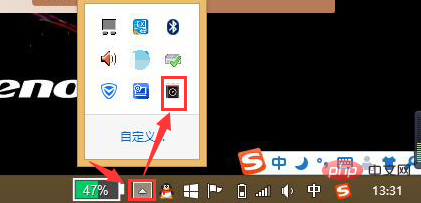
2. Suchen Sie die Einstellung „Bildschirmhelligkeit“ unten im geöffneten Fenster, wie im Bild gezeigt:
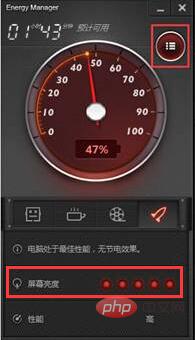
(2) Frühe Version (Computer mit vorinstalliertem Win7/XP-System) Einstellungsmethode:
1 Klicken Sie auf Start-So-Programm, suchen Sie den Lenovo-Ordner und Öffnen Sie es. Sehen Sie sich schließlich die Option „Energieverwaltung“ an. Klicken Sie nach dem Öffnen auf das Programm „Energieverwaltungsoptionen“, wie in der Abbildung gezeigt:
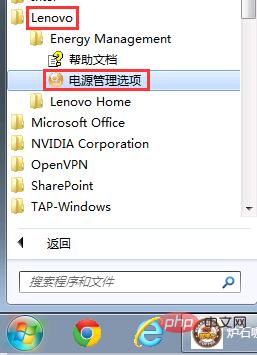
2. Öffnen Sie die Energieverwaltung Software-Schnittstelle und klicken Sie auf die Schaltfläche „Einstellungen“ in der unteren rechten Ecke, wie im Bild gezeigt:
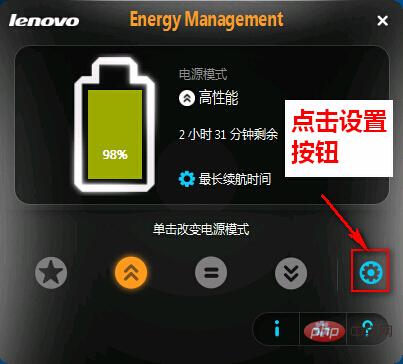
3. In der Einstellungsoberfläche können Sie die Bildschirmhelligkeit mithilfe des Adapters anpassen oder verwenden Sie den Akku entsprechend der Nutzung Ihres eigenen Computers. Klicken Sie auf „Übernehmen“ und dann auf „OK“, wie in der Abbildung gezeigt:
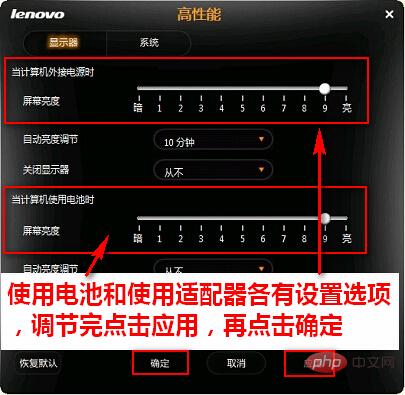
Hinweis: Wenn die Energieverwaltungssoftware dies nicht tut Im System installiert, können Sie die offizielle Website von Lenovo besuchen und das System über die Hostnummer oder das Maschinenmodell abfragen. Download-Adresse:
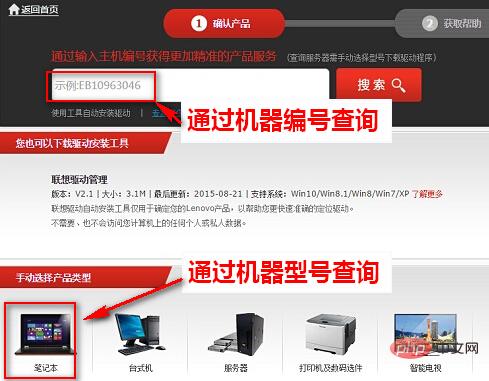
Das obige ist der detaillierte Inhalt vonSo passen Sie die Helligkeit Ihres Laptops an. Für weitere Informationen folgen Sie bitte anderen verwandten Artikeln auf der PHP chinesischen Website!

Heiße KI -Werkzeuge

Undresser.AI Undress
KI-gestützte App zum Erstellen realistischer Aktfotos

AI Clothes Remover
Online-KI-Tool zum Entfernen von Kleidung aus Fotos.

Undress AI Tool
Ausziehbilder kostenlos

Clothoff.io
KI-Kleiderentferner

Video Face Swap
Tauschen Sie Gesichter in jedem Video mühelos mit unserem völlig kostenlosen KI-Gesichtstausch-Tool aus!

Heißer Artikel

Heiße Werkzeuge

Notepad++7.3.1
Einfach zu bedienender und kostenloser Code-Editor

SublimeText3 chinesische Version
Chinesische Version, sehr einfach zu bedienen

Senden Sie Studio 13.0.1
Leistungsstarke integrierte PHP-Entwicklungsumgebung

Dreamweaver CS6
Visuelle Webentwicklungstools

SublimeText3 Mac-Version
Codebearbeitungssoftware auf Gottesniveau (SublimeText3)

Heiße Themen
 Der Acer-Laptop deaktiviert den sicheren Start und entfernt das Passwort im BIOS
Jun 19, 2024 am 06:49 AM
Der Acer-Laptop deaktiviert den sicheren Start und entfernt das Passwort im BIOS
Jun 19, 2024 am 06:49 AM
Ich habe einen Acer-Laptop repariert und musste beim Aufrufen von PE den sicheren Start deaktivieren. Ich habe aufgezeichnet, wie man den sicheren Start deaktiviert und das Passwort aus dem BIOS entfernt. Schalten Sie den Computer ein und wenn der Bildschirm nicht eingeschaltet ist, drücken Sie weiterhin die Taste F2, um das BIOS aufzurufen. Schalten Sie auf Acer-Laptops Secure Boot aus und drücken Sie das Menü über den Pfeiltasten, um zu Boot zu wechseln. Wenn SecureBoot grau und nicht anklickbar ist, wechseln Sie zur Seite „Sicherheit“, wählen Sie „SetSupervisorPassword“ und drücken Sie die Eingabetaste, um das Passwort festzulegen. Wechseln Sie dann zu Boot, SecureBoot kann Deaktiviert auswählen und zum Speichern F10 drücken. Ändern und löschen Sie das BIOS-Passwort auf Ihrem Acer-Notebook. Wechseln Sie zum Menü Sicherheit und wählen Sie SetSupervisorPasswo.
 Bessere Leistung, Testbericht von COLORFIRE MEOW R16 Snow Shadow White
Jun 19, 2024 pm 02:18 PM
Bessere Leistung, Testbericht von COLORFIRE MEOW R16 Snow Shadow White
Jun 19, 2024 pm 02:18 PM
Im März dieses Jahres haben wir einen Testbericht zum All-in-One-Gaming-Laptop COLORFIRE MEOWR15 2024 veröffentlicht. COLORFIRE ist eine personalisierte Marke, die speziell für junge Benutzer entwickelt wurde eine Hochleistungskonfiguration von Ryzen 78845HS+RTX4070. Kürzlich wurde auch das größere Allround-Notebook MEOWR16 offiziell auf den Markt gebracht. Es ist mit einem Ryzen 97845HX-Prozessor + RTX4070 und einem 230-W-Netzteil ausgestattet, das eine bessere Leistungsfreigabe bietet. Der niedrigste Einstiegspreis des 618 beträgt nur 6.999 Yuan. Als nächstes werde ich Ihnen die praktische Erfahrung dieses neuen Produkts vermitteln. Das Außendesign, das ich erhalten habe, ist COLORFIREMEO in der Farbe Schneeschattenweiß.
 Lenovo ThinkPad T14p AI 2024-Notebook veröffentlicht: Core Ultra, optionale unabhängige RTX 4050-Grafik, ab 7.499 Yuan
Apr 19, 2024 pm 03:43 PM
Lenovo ThinkPad T14p AI 2024-Notebook veröffentlicht: Core Ultra, optionale unabhängige RTX 4050-Grafik, ab 7.499 Yuan
Apr 19, 2024 pm 03:43 PM
Laut Nachrichten dieser Website vom 18. April hat Lenovo heute das ThinkPad T14pAI2024-Notebook auf den Markt gebracht, das mit den Prozessoren Core Ultra5125H und Ultra9185H und optionaler unabhängiger RTX4050-Grafikkarte zum Preis von 7.499 Yuan ausgestattet ist: Core-Display-Version Ultra5125H/32+1T/2.5K90Hz: 7.499 Yuan Ultra9185H/ 32+1T/3K120Hz: 9.499 Yuan für unabhängige Grafikversion Ultra5125H/RTX4050/16+1T/2,5K90Hz: 9.999 Yuan Ultra5125H/RTX4050/32+1T/3K120Hz: 10.999 Yuan Ultra7155H/RTX4
 Lenovo ThinkBook 16p 2024 Notebook startet Vorverkauf: i9-14900HX + RTX 4060, 3,2K 165Hz Bildschirm
Apr 11, 2024 pm 12:52 PM
Lenovo ThinkBook 16p 2024 Notebook startet Vorverkauf: i9-14900HX + RTX 4060, 3,2K 165Hz Bildschirm
Apr 11, 2024 pm 12:52 PM
Laut Nachrichten dieser Website vom 11. April ist das Lenovo ThinkBook 16p2024-Laptop jetzt im Vorverkauf erhältlich, ausgestattet mit bis zu Core i9-14900HX-Prozessor und RTX4060-Grafikkarte. Es sind drei Konfigurationen verfügbar: i7-14650HX/RTX4060/16GB/. 1TB/3.2K165Hzi7-14650HX /RTX4060/32GB/1TB/3.2K165Hzi9-14900HX/RTX4060/32GB/1TB/3.2K165Hz Das Lenovo ThinkBook16p2024-Notebook wurde auf der CES2024 vorgestellt und ist mit einem Intel Core HX-Prozessor der 14. Generation und einer unabhängigen RTX4060-Grafikkarte ausgestattet
 Das Honor MagicBook Art 14-Notebook startet im Vorverkauf: ab 7.999 Yuan, mit zahlreichen Innovationen und Durchbrüchen
Jul 16, 2024 pm 07:58 PM
Das Honor MagicBook Art 14-Notebook startet im Vorverkauf: ab 7.999 Yuan, mit zahlreichen Innovationen und Durchbrüchen
Jul 16, 2024 pm 07:58 PM
Laut Nachrichten dieser Website fand am 12. Juli in Shenzhen die Konferenz zur Einführung neuer Produkte von Honor Magic statt, auf der das neue dünne und leichte High-End-Flaggschiff-Notebook Honor MagicBook Art14 vorgestellt wurde, das „leichter, dünner und mehr KI“ ist sowie die dünnen und leichten faltbaren Flaggschiffe Honor MagicV3, Honor MagicVs3 und Honor Tablet MagicPad2 sowie weitere neue Produkte der Flaggschiff-Familie. Als erstes dünnes und leichtes High-End-Flaggschiff-Notebook von Honor vereint das Honor MagicBook Art14 Produktmerkmale wie extreme Dünnheit und Leichtigkeit, intelligente Augen, einen augenschützenden Bildschirm, ein audiovisuelles Erlebnis sowie effiziente und leistungsstarke KI-Funktionen. Der Preis für das Honor MagicBook Art 14 beginnt bei 7.999 Yuan. Der Vorverkauf beginnt am 12. Juli um 16:18 Uhr über alle Kanäle, und der erste Verkauf wird am 26. Juli um 10:00 Uhr offiziell gestartet. Ehre C
 Lenovo ThinkPad T14p, X1 Carbon und andere neue Notebooks sind heute im Angebot, ausgestattet mit Core Ultra-Prozessoren
Apr 23, 2024 pm 02:55 PM
Lenovo ThinkPad T14p, X1 Carbon und andere neue Notebooks sind heute im Angebot, ausgestattet mit Core Ultra-Prozessoren
Apr 23, 2024 pm 02:55 PM
Laut Nachrichten dieser Website vom 23. April werden Lenovo ThinkPad T14p, X1 Carbon und andere neue 2024-Laptops heute um 14:00 Uhr offiziell in den Verkauf gehen. ThinkPad T14p2024ThinkPad T14p2024 Notebook, ausgestattet mit Core Ultra5125H- und Ultra9185H-Prozessoren, optionaler unabhängiger RTX4050-Grafikkarte, Preis ab 7499 Yuan: Core-Display-Version Ultra5125H/32+1T/2,5K90Hz: 7499 Yuan Ultra9185H/32+1T/3K120Hz: 9499 Yuan Xian-Version Ultra5125H/RTX4050/16+1T/2,5K90Hz: 99
 ASUS TUF A16, ROG Magic 16 Air und andere neue Ryzen AI 300-Notebooks werden voraussichtlich im Juli auf den Markt kommen und haben die 3C-Zertifizierung bestanden
Jun 15, 2024 pm 06:03 PM
ASUS TUF A16, ROG Magic 16 Air und andere neue Ryzen AI 300-Notebooks werden voraussichtlich im Juli auf den Markt kommen und haben die 3C-Zertifizierung bestanden
Jun 15, 2024 pm 06:03 PM
Laut Nachrichten dieser Website vom 15. Juni haben eine Reihe neuer Notebook-Computer, die ASUS auf der Computex 2024 Taipei International Computer Show vorgestellt hat und die „StrixPoint“-Prozessoren der AMD Ryzen AI300-Serie verwenden, nun die 3C-Zertifizierung bestanden. Die Zertifizierungsinformationen von TUFGamingA16 (FA608) zeigen, dass das TUFGamingA16-Spiel zur Tianxuan-Serie in China gehören sollte. Das Original-Netzteil mit 240 W (20 V, 12 A) wird von Quanta hergestellt. Die Zertifizierungsinformationen des ROG Phantom 16 Air (GA605) bestätigen, dass der Gaming-Laptop Phantom 16 Air (im Ausland als Zephyrus G16 bekannt) mit einem originalen 200-W-Netzteil (20 V, 10 A) von Quanta ausgestattet ist. ProArt 162024 (H760
 Die Version Lenovo ThinkBook 16+ 2024 Core Ultra 9 wird Ende April verfügbar sein: 32 GB + 1 TB, bis zu RTX4060 optional
Apr 16, 2024 pm 12:30 PM
Die Version Lenovo ThinkBook 16+ 2024 Core Ultra 9 wird Ende April verfügbar sein: 32 GB + 1 TB, bis zu RTX4060 optional
Apr 16, 2024 pm 12:30 PM
Laut Nachrichten dieser Website vom 15. April gab Lenovo heute bekannt, dass das Notebook der ThinkBook 16+ 2024 Core Ultra9-Version mit optionalem integriertem Display/RTX4060-Version verfügbar sein wird. Die Preisinformationen der entsprechenden Notebook-Version liegen noch vor Unbekannt. Berichten zufolge ist die entsprechende Version des Notebooks mit einem 16-Kern-22-Thread-Core-Ultra9185H-Prozessor, integrierten 32 GB RAM und 1 TB PCIe4.0-SSD ausgestattet, optional mit integrierter Grafikkarte oder RTX4060. Was den Bildschirm betrifft, sind die entsprechenden Notebooks standardmäßig mit einem 3,2K-IPS-Bildschirm mit 165 Hz und einer maximalen Helligkeit von 430 Nits ausgestattet, der 100 % sRGB und 100 % P3-Farbraum abdeckt, Farbraumumschaltung unterstützt, Dolby Vision unterstützt und werkseitige Farbkalibrierung bietet zertifiziert von X-Rite.





